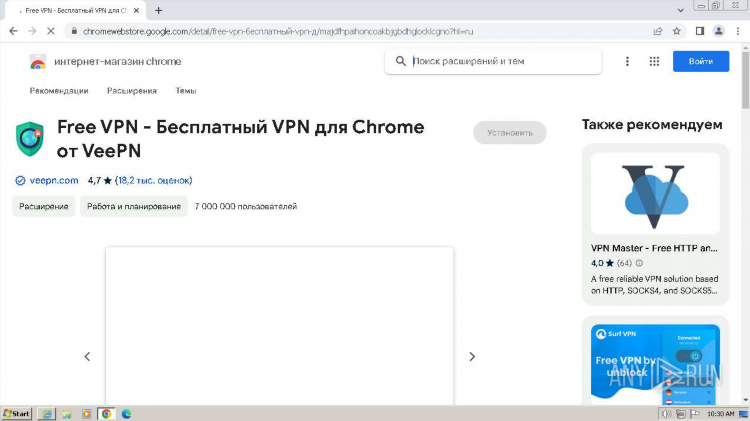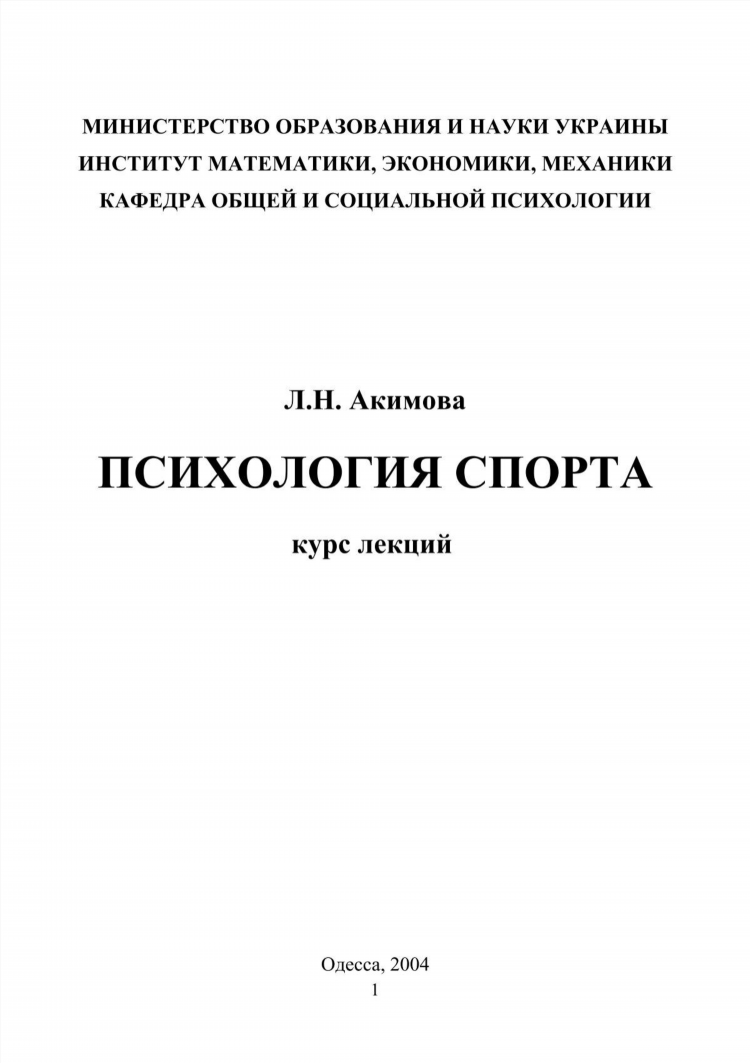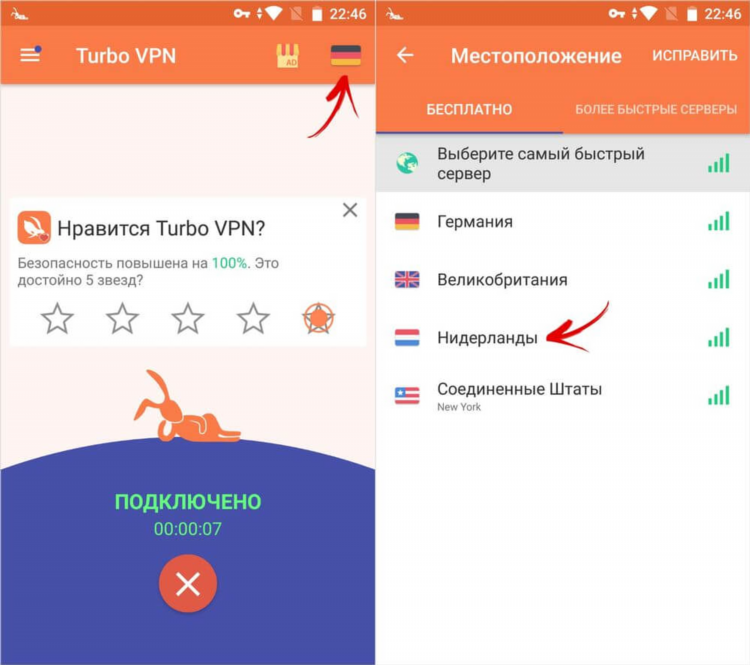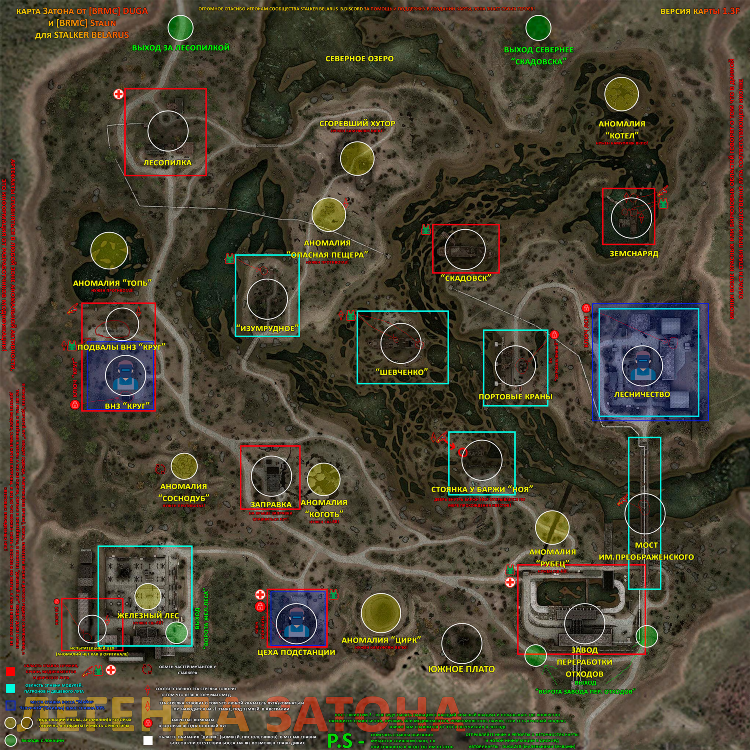Vpn на компьютере как включить
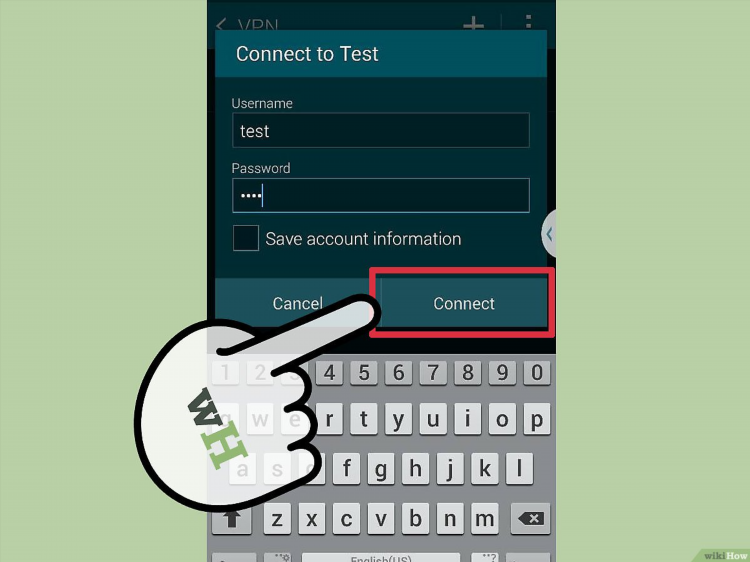
VPN на компьютере: как включить
VPN (Virtual Private Network) представляет собой технологию, обеспечивающую безопасное соединение с интернетом через виртуальный туннель, что позволяет скрыть ваш реальный IP-адрес и защитить данные от несанкционированного доступа. Включение VPN на компьютере становится необходимостью для пользователей, стремящихся повысить безопасность своей интернет-активности и обойти географические ограничения. В данной статье рассмотрены шаги для настройки VPN на компьютере с операционной системой Windows и macOS.
Шаги для включения VPN на компьютере с Windows
Включение VPN на компьютере с Windows можно осуществить через встроенные настройки операционной системы или при помощи сторонних приложений. Рассмотрим оба способа.
Включение VPN через настройки Windows
-
Откройте настройки сети
Перейдите в меню "Пуск" и выберите "Настройки". В разделе "Сеть и Интернет" найдите вкладку "VPN". -
Добавьте новое соединение VPN
Нажмите кнопку "Добавить VPN-подключение". В появившемся окне введите параметры, предоставленные вашим провайдером VPN. Эти данные включают имя подключения, сервер VPN, тип VPN и ваши учетные данные (логин и пароль). -
Настройте тип VPN
В Windows поддерживаются различные типы VPN-соединений: PPTP, L2TP, SSTP, IKEv2 и OpenVPN (через сторонние программы). Выберите подходящий тип в зависимости от настроек вашего провайдера. -
Сохраните настройки и подключитесь
После ввода всех данных нажмите "Сохранить". Для подключения к сети VPN выберите созданное подключение и нажмите "Подключиться". Введите свои учетные данные, если они не были сохранены.
Использование сторонних программ для подключения к VPN
Существует множество сторонних приложений, которые могут упростить процесс подключения к VPN, например, NordVPN, ExpressVPN, CyberGhost и другие. Эти программы обычно предоставляют более широкий функционал, чем стандартные настройки Windows, включая автоматическое подключение, смену серверов и дополнительную защиту.
-
Загрузите и установите приложение
Перейдите на официальный сайт выбранного VPN-провайдера и скачайте клиент для Windows. -
Авторизуйтесь в приложении
Введите учетные данные, которые были предоставлены при регистрации на сайте VPN-сервиса. -
Подключитесь к серверу VPN
В интерфейсе приложения выберите сервер, к которому хотите подключиться, и нажмите кнопку "Подключиться". Программа автоматически настроит соединение. -
Проверьте подключение
После подключения к VPN можно проверить свой IP-адрес, чтобы убедиться в успешной смене местоположения.
Включение VPN на компьютере с macOS
Включение VPN на macOS также можно выполнить через встроенные настройки или с помощью сторонних приложений. Рассмотрим оба варианта.
Включение VPN через системные настройки macOS
-
Откройте системные настройки
Перейдите в меню "Системные настройки" и выберите раздел "Сеть". -
Добавьте VPN-подключение
В левом нижнем углу нажмите на значок "+" и выберите тип VPN-подключения. Введите параметры, предоставленные вашим VPN-провайдером: имя подключения, сервер, тип VPN и учетные данные. -
Настройка типа VPN
В macOS поддерживаются такие типы VPN, как L2TP, PPTP, IKEv2 и Cisco IPSec. Выберите подходящий тип и введите все необходимые данные. -
Подключитесь к VPN
Нажмите "Применить", а затем "Подключиться", чтобы начать соединение с VPN.
Использование сторонних приложений для подключения к VPN
Так же, как и в Windows, на macOS можно использовать сторонние программы для более удобного подключения к VPN.
-
Установите клиент для macOS
Скачайте и установите программу от вашего VPN-поставщика с официального сайта. -
Авторизуйтесь в приложении
Введите свои учетные данные для доступа к VPN-сервису. -
Выбор сервера и подключение
В интерфейсе приложения выберите сервер и нажмите "Подключиться". Программа настроит соединение и начнёт работу. -
Проверка соединения
Как и в Windows, можно использовать онлайн-сервисы для проверки изменений IP-адреса, чтобы убедиться в успешной настройке VPN.
Преимущества использования VPN на компьютере
Использование VPN на компьютере предоставляет ряд преимуществ:
-
Защита данных: VPN шифрует все передаваемые данные, что делает их недоступными для третьих лиц.
-
Анонимность в сети: VPN скрывает реальный IP-адрес пользователя, обеспечивая анонимность при серфинге в интернете.
-
Обход блокировок: С помощью VPN можно обойти географические и региональные ограничения для доступа к контенту.
-
Безопасность в общественных сетях: VPN защищает от угроз при подключении к общедоступным Wi-Fi сетям, предотвращая перехват данных.
FAQ
1. Как узнать, что VPN работает?
Для проверки работы VPN можно воспользоваться онлайн-сервисами для определения вашего IP-адреса. Если после подключения к VPN отображается другой IP-адрес, это значит, что соединение с VPN установлено правильно.
2. Нужно ли оставлять VPN включённым всегда?
Это зависит от ваших потребностей. Если важно обеспечить максимальную защиту данных, то рекомендуется держать VPN включённым постоянно. Однако для обычных пользователей можно подключать VPN только при необходимости.
3. Могу ли я использовать бесплатный VPN?
Бесплатные VPN-сервисы существуют, однако они часто имеют ограничения по скорости, количеству серверов и безопасности. Для повышения уровня защиты и стабильности работы рекомендуется использовать проверенные платные сервисы.
4. Почему не работает VPN?
Если VPN не подключается, это может быть связано с неверно введёнными данными, проблемами на стороне сервера или блокировкой VPN-сервисов вашим интернет-провайдером. Для устранения проблемы рекомендуется проверить настройки и обновить приложение VPN.
5. Можно ли использовать VPN для потокового видео?
Да, VPN может быть использован для обхода блокировок и региональных ограничений на стриминговых сервисах, таких как Netflix, Hulu, BBC iPlayer и другие.
Информация
Посетители, находящиеся в группе Гости, не могут оставлять комментарии к данной публикации.